Como fazer backup das configurações de diretiva de grupo do Windows 10 (e restaurar)
O Windows é muito grande e altamente configurávelsistema operacional. Geralmente, a maioria das configurações pode ser gerenciada pelo aplicativo de configurações ou pelo painel de controle. No entanto, quando se trata de algumas das configurações avançadas, como bloquear atualizações de driver ou desativar a Cortana, você é forçado a usar o Editor de Diretiva de Grupo. A coisa boa é que o editor de diretivas de grupo é bastante fácil de usar e possui várias opções para microgerenciar diferentes partes do Windows.
Depois de configurar cuidadosamente a diretiva de grupoconfigurações, é natural que você queira fazer o backup. O backup permite restaurar as configurações de diretiva de grupo como e quando necessário, como quando você reinstala o Windows. Nesta publicação rápida, deixe-me mostrar como fazer backup das configurações de diretiva de grupo no Windows 10 e restaurá-las quando necessário.
Nota: Antes de continuar, escolha uma pasta ou unidade onde deseja armazenar o backup. Como regra geral, escolha uma pasta que não esteja no driver de instalação do SO, ou seja, na unidade C.
Pule para:
Configurações de diretiva de grupo de backup
Para fazer backup das configurações de diretiva de grupo do Windows 10, todasvocê precisa copiar algumas pastas para o destino do backup. De fato, o processo é muito semelhante ao backup do perfil do Thunderbird. Basta seguir os passos abaixo e você ficará dourado.
1. Primeiro, abra o gerenciador de arquivos pressionando o atalho do teclado Ganhar + Eu ou clicando no ícone do explorador de arquivos na barra de tarefas.
2. No explorador de arquivos, copie o caminho abaixo, cole-o na barra de endereços e pressione Entrar. Esta ação levará você para a pasta System32 na sua unidade C.
C:WindowsSystem32

3. Por padrão, a pasta que estamos procurando está oculta. Para reexibir a pasta, clique na guia "Visualizar" exibida na parte superior do gerenciador de arquivos e marque a caixa de seleção "Itens ocultos".

4) Agora, role para baixo até encontrar uma pasta chamada "GroupPolicy" e clique duas vezes nela para abri-la. Depois de aberto, você verá algumas pastas e arquivos. Dependendo das alterações feitas, você poderá ver arquivos ou pastas diferentes. Portanto, não se preocupe se suas pastas e arquivos não corresponderem à imagem abaixo.
Nota: Se você não vir nenhuma pasta, é possível que seu sistema não tenha configurações de diretiva de grupo modificadas. Se for esse o caso, não há necessidade de fazer backup das configurações de diretiva de grupo.

5. Selecione todos os arquivos e pastas usando o atalho de teclado Ctrl + UMA e copie-os com Ctrl + C.

6. Depois de copiar os arquivos e pastas, vá para a pasta de destino e cole-os com o Ctrl + V atalho. Por exemplo, criei uma nova pasta chamada "Backup de Diretiva de Grupo" na raiz da minha unidade D e colei os arquivos copiados lá.

É isso. Você fez o backup dos objetos de diretiva de grupo do Windows 10. Como você pode ver, nada mais é do que fazer backup de várias pastas e arquivos.
Restaurar configurações de diretiva de grupo
Quando você deseja restaurar o backup da diretiva de grupo, basta copiar os arquivos e pastas de backup e colá-los na pasta original.
1. Primeiro, abra o gerenciador de arquivos e vá para o local em que você armazenou as configurações de diretiva de grupo em backup. Quando estiver aqui, selecione todos esses arquivos, clique com o botão direito e selecione "Copiar".

2. Agora vá para C: WindowsSystem32GroupPolicy pasta e pressione Ctrl + V atalho de teclado para colar os arquivos e pastas copiados anteriormente. Você pode ver um prompt "Substituir ou ignorar arquivos". Clique na opção "Substituir os arquivos no destino".

3) Como essa é uma pasta do sistema, o Windows 10 mostrará o prompt de acesso negado. Basta marcar a caixa de seleção "Faça isso para todos os itens atuais" e clicar no botão "Continuar". Esta ação copiará os arquivos de backup.
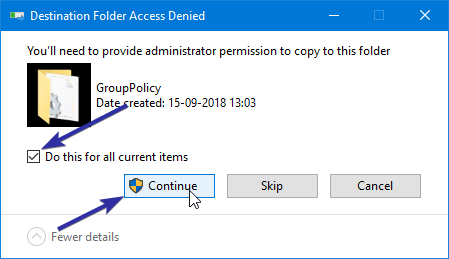
4. Finalmente, reinicie o sistema e as configurações da Diretiva de Grupo serão restauradas.
É isso. É simples assim fazer backup e restaurar configurações de diretiva de grupo no Windows 10.
Se você gosta deste artigo, confira como parar as atualizações automáticas de drivers de gráficos no Windows 10 e maneiras diferentes de bloquear o PC com Windows 10.